現在您可以將連接的 WhatsApp 360dialog 帳戶遷移到 respond.io WhatsApp Business API,以享受更高的可靠性、更低的成本並存取新功能。 在這裡了解有關 遷移過程的更多資訊。
要連接 WhatsApp Cloud API,需要啟用 WhatsApp 產品的 Facebook 應用程式。 閱讀這個 指南 了解如何設定您的 Facebook 應用程式。

Facebook 於 5 月 20 日宣布發布 WhatsApp Cloud API,任何規模的企業都可以使用官方 WhatsApp API 與客戶溝通。
由於 WhatsApp 規定,此頻道的訊息傳遞視窗僅限於 24 小時。 在此以了解有關 WhatsApp'的業務政策 的更多資訊。
觀看下面的視頻,了解有關如何將 WhatsApp Cloud API 連接到 respond.io 的分步指南。
若要透過 WhatsApp Cloud API 與您的客戶聊天,請連接 WhatsApp 商業資料和 Meta 商業帳戶。
需要 Facebook 應用程式和 Meta 商業帳戶,並且您必須是兩者的管理員才能連接。
步驟 1:導覽至工作區設定> 點選新增頻道
第 2 步:找到 WhatsApp Cloud API 頻道 > 點選連線。
步驟 3: 點選連線 Facebook按鈕。
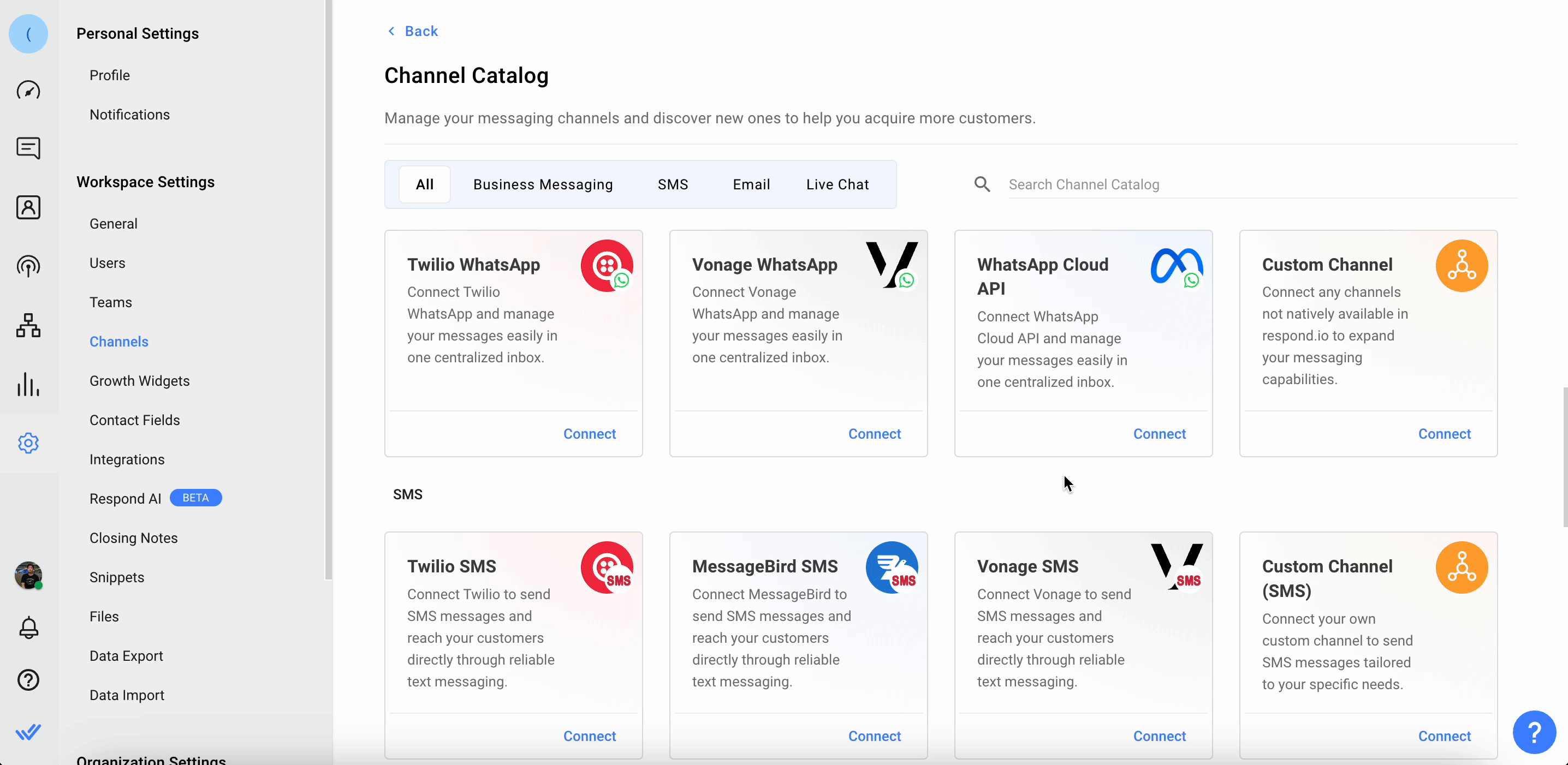
步驟 4: 使用具有 Facebook App 和 Meta 商業帳戶管理員存取權限的 Facebook 帳號登入。
步驟 5: 在下拉清單中,選擇您想要連接的 WABA 名稱和 WhatsApp 號碼。
第 6 步:新增回呼 URL。 返回 Facebook 開發者應用程式中的WhatsApp部分。 導航至設定子部分並設定回呼 URL。 將產生的回呼 URL 和來自 respond.io 的令牌驗證到 webhook 對話方塊中的對應欄位。
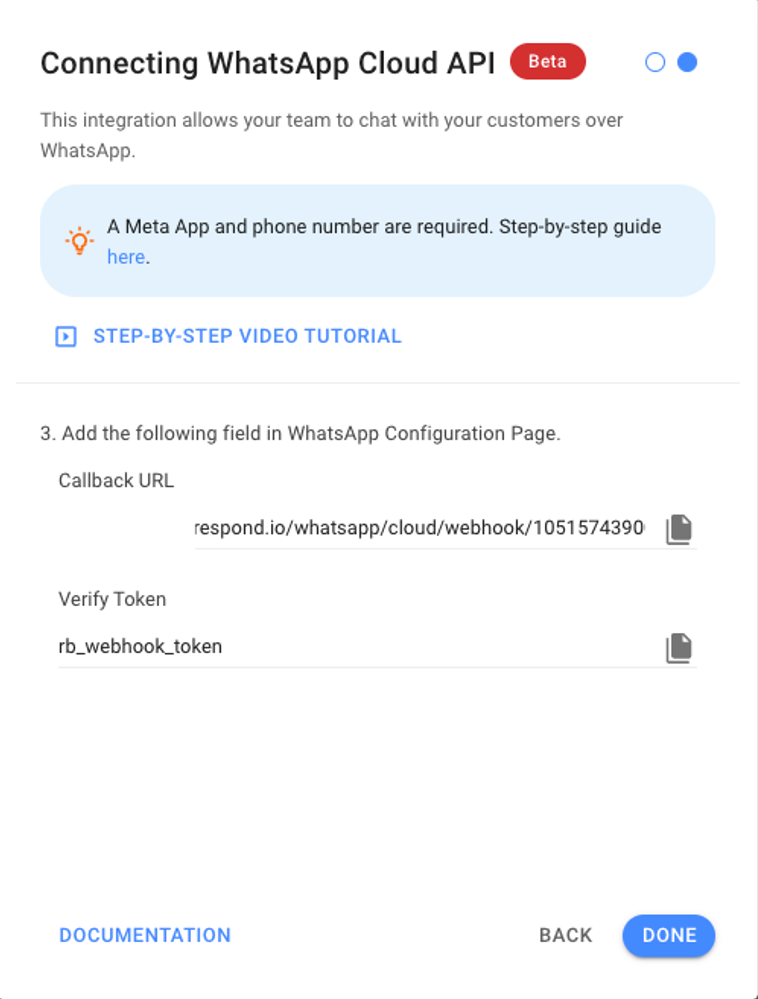
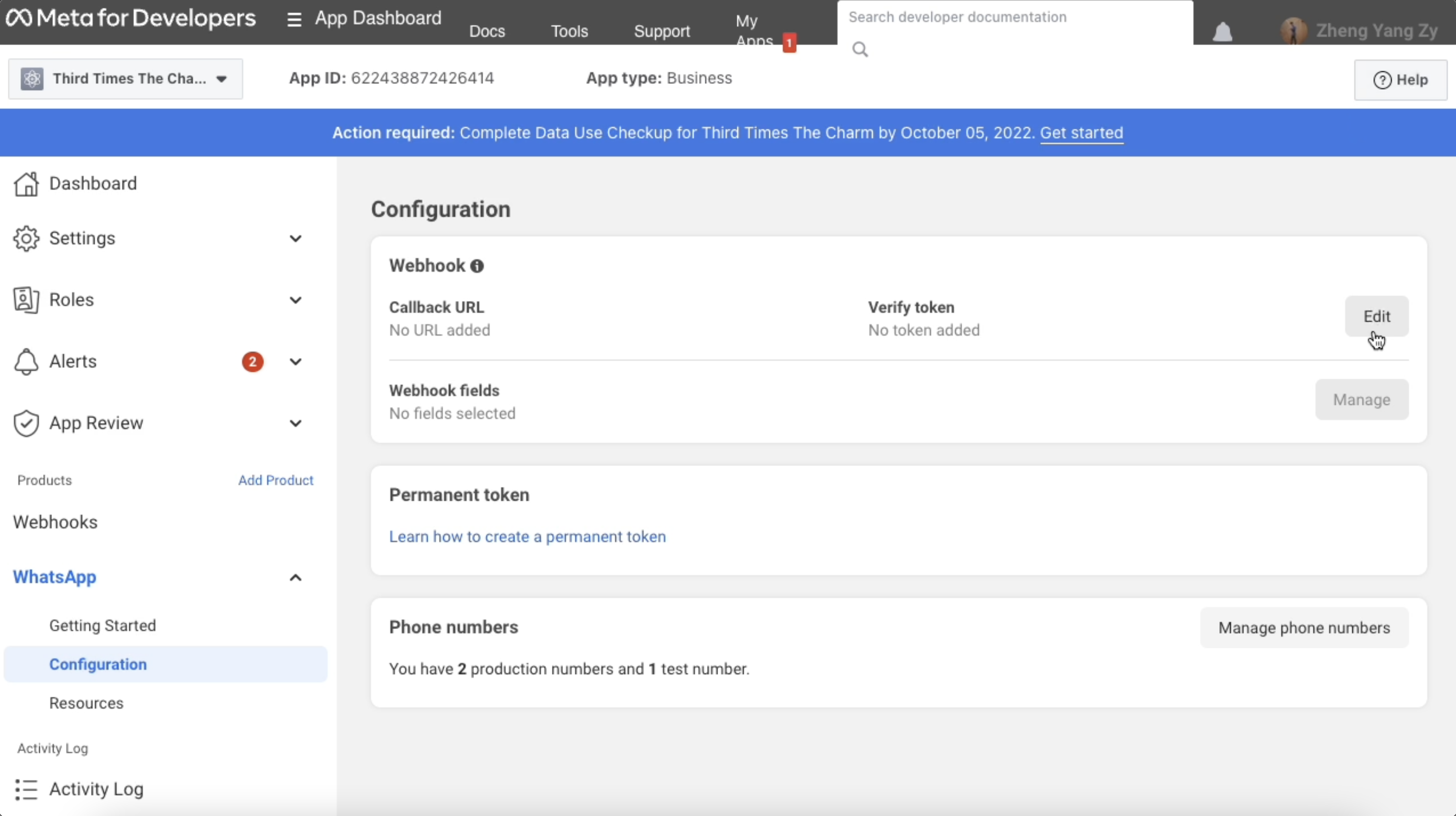
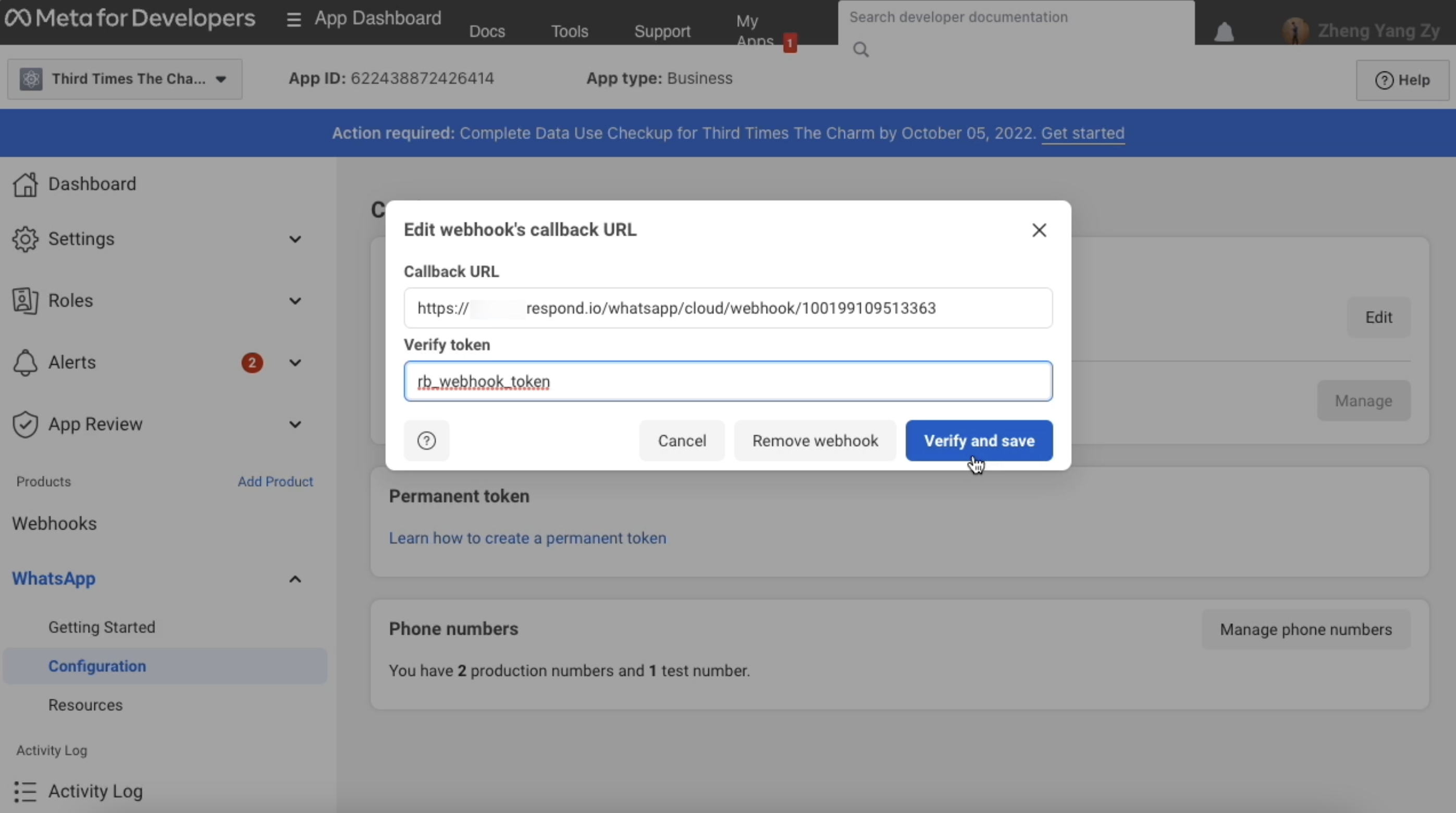
第 7 步: 在 Facebook 應用程式上,驗證並儲存應用程式的變更。
步驟 8:訂閱 webhook 事件。 在您的 Facebook 應用程式上,選擇產品面板下的Webhooks選項卡,然後在下拉列表中選擇WhatsApp 商業帳戶。 點擊訂閱訊息事件。
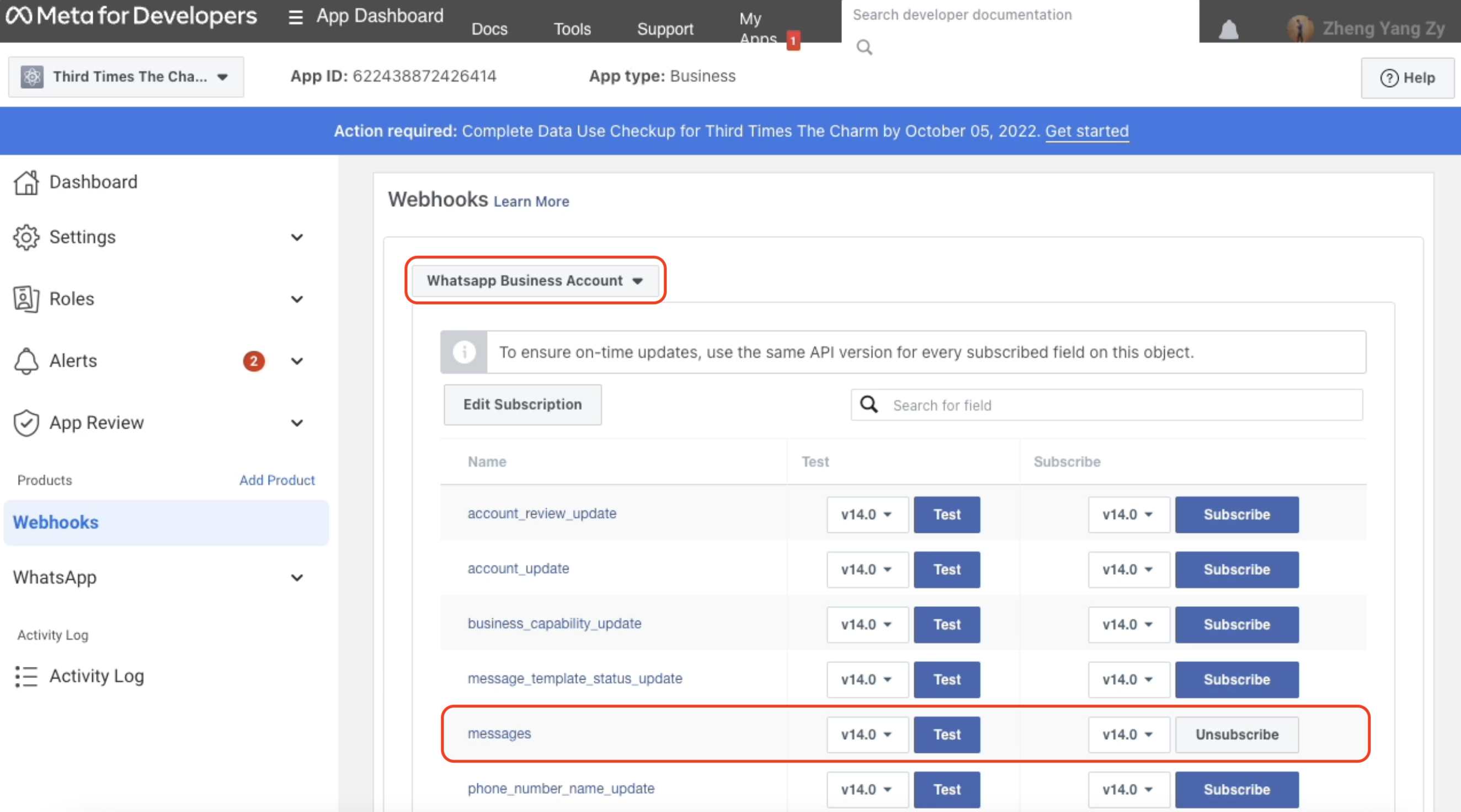
第 9 步:點擊頁面頂部的切換按鈕以開啟即時模式。
請記得填寫您的隱私權政策URL。 如果此處為空白,則您將不被允許開啟即時模式。
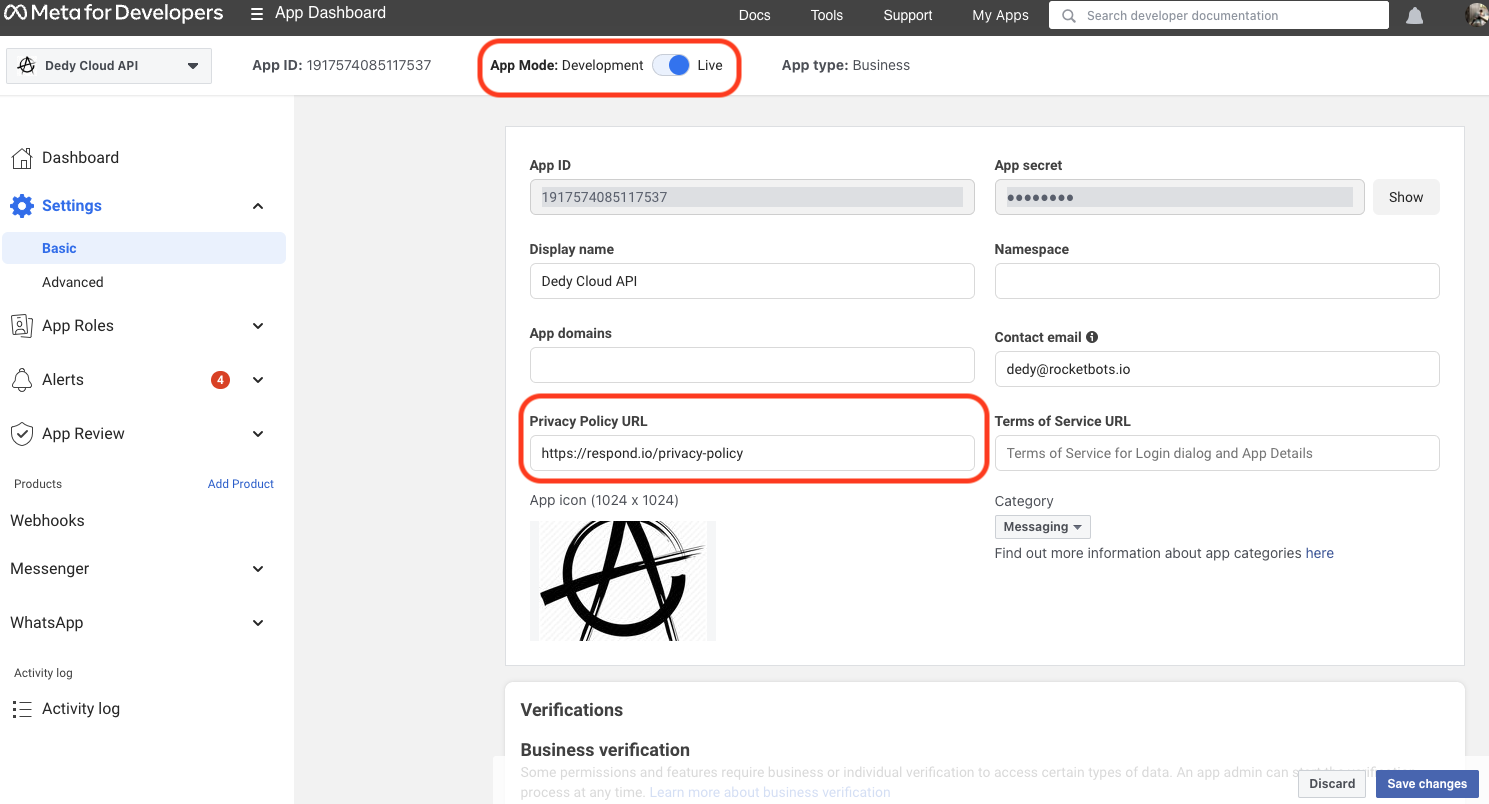
第 10 步:按一下「儲存變更」以完成設定。
一旦您'完成設置,任何發送到您的 WhatsApp 號碼的訊息都將在您的工作區中收到。
WhatsApp Cloud API 頻道可以配置唯一的頻道名稱。
步驟 1:導覽至工作區設定> 點選頻道。
第 2 步:找到 WhatsApp Cloud API 頻道 > 點選管理。
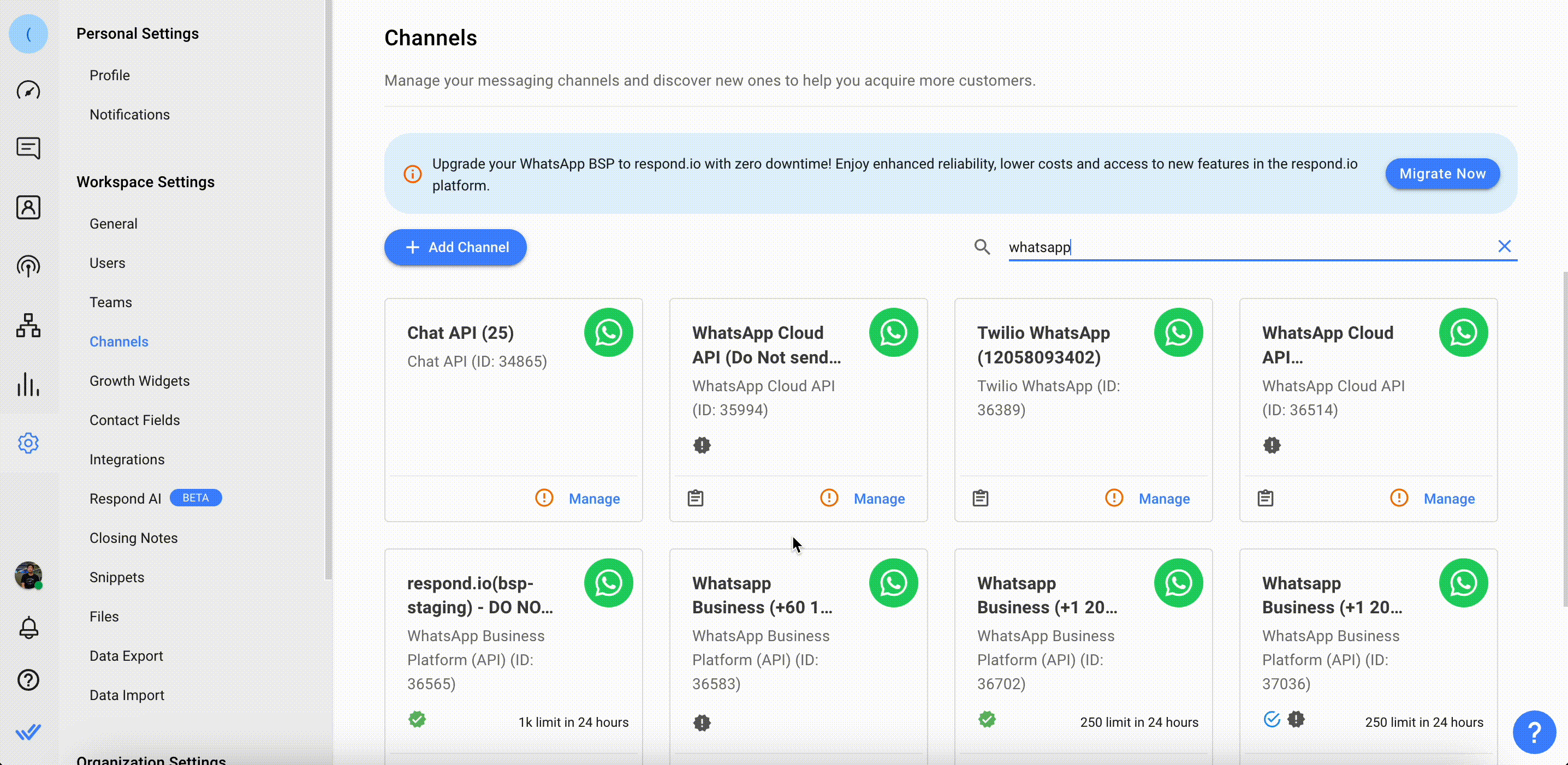
步驟 3:設定頻道名稱,用於內部識別帳戶。
步驟 4:點選儲存變更 以更新頻道設定。
不同的管道向 respond.io 平台提供不同的聯絡人元資料集。 以下是您可以從此管道取得的聯絡人資料清單:
電話號碼
電話號碼
設定檔名稱
Whatsapp 帳號
如果需要更改或檢查您的 WhatsApp 雲端 API 設定文件,可以在 respond.io 平台上完成。
步驟 1:導覽至工作區設定> 點選頻道。
第 2 步:找到 WhatsApp 雲端 API 頻道 > 點選管理 > 個人資料。
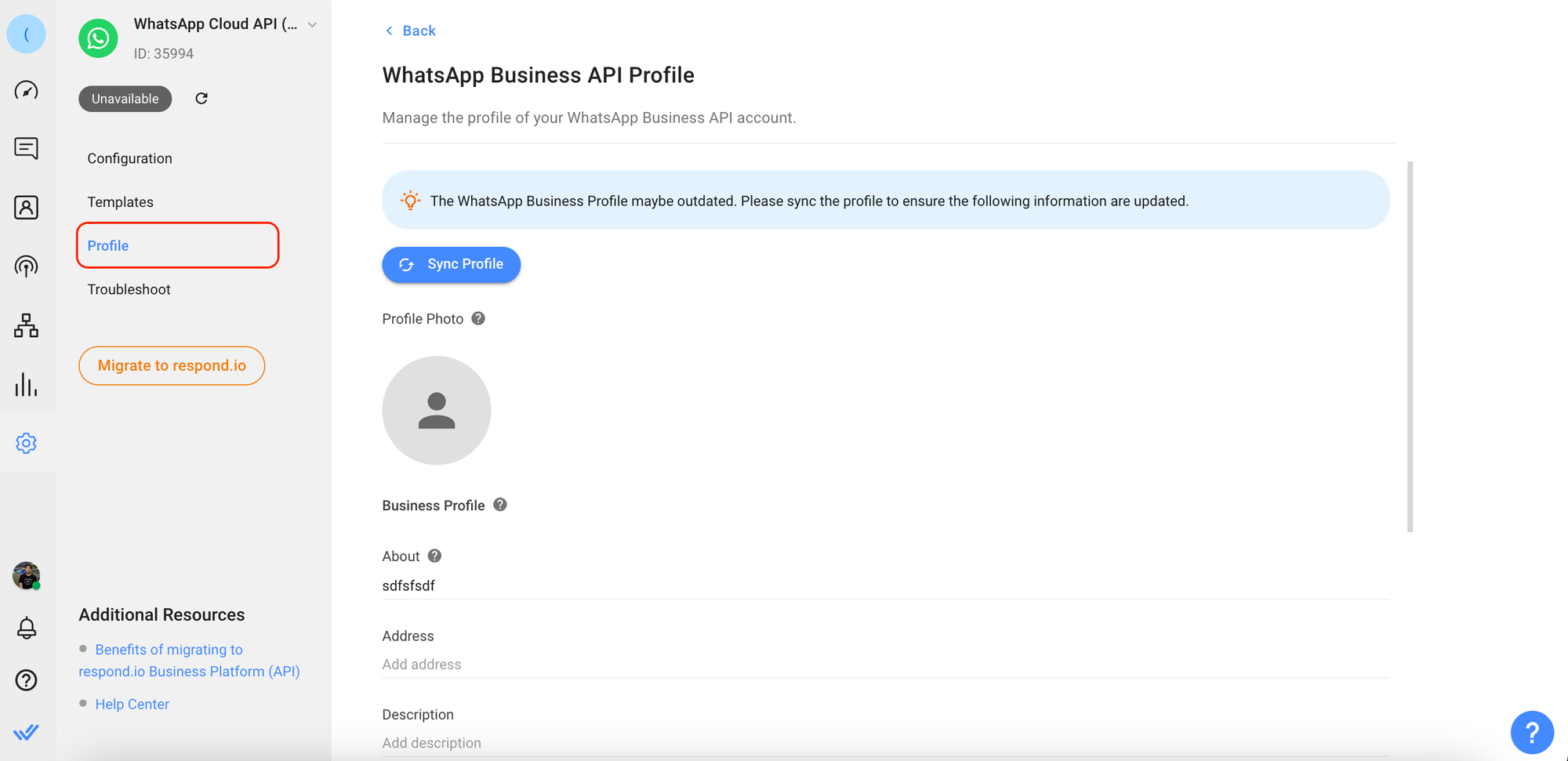
步驟 3:點擊同步個人資料以從 WhatsApp 獲取最新的 WhatsApp 商業資料資訊。
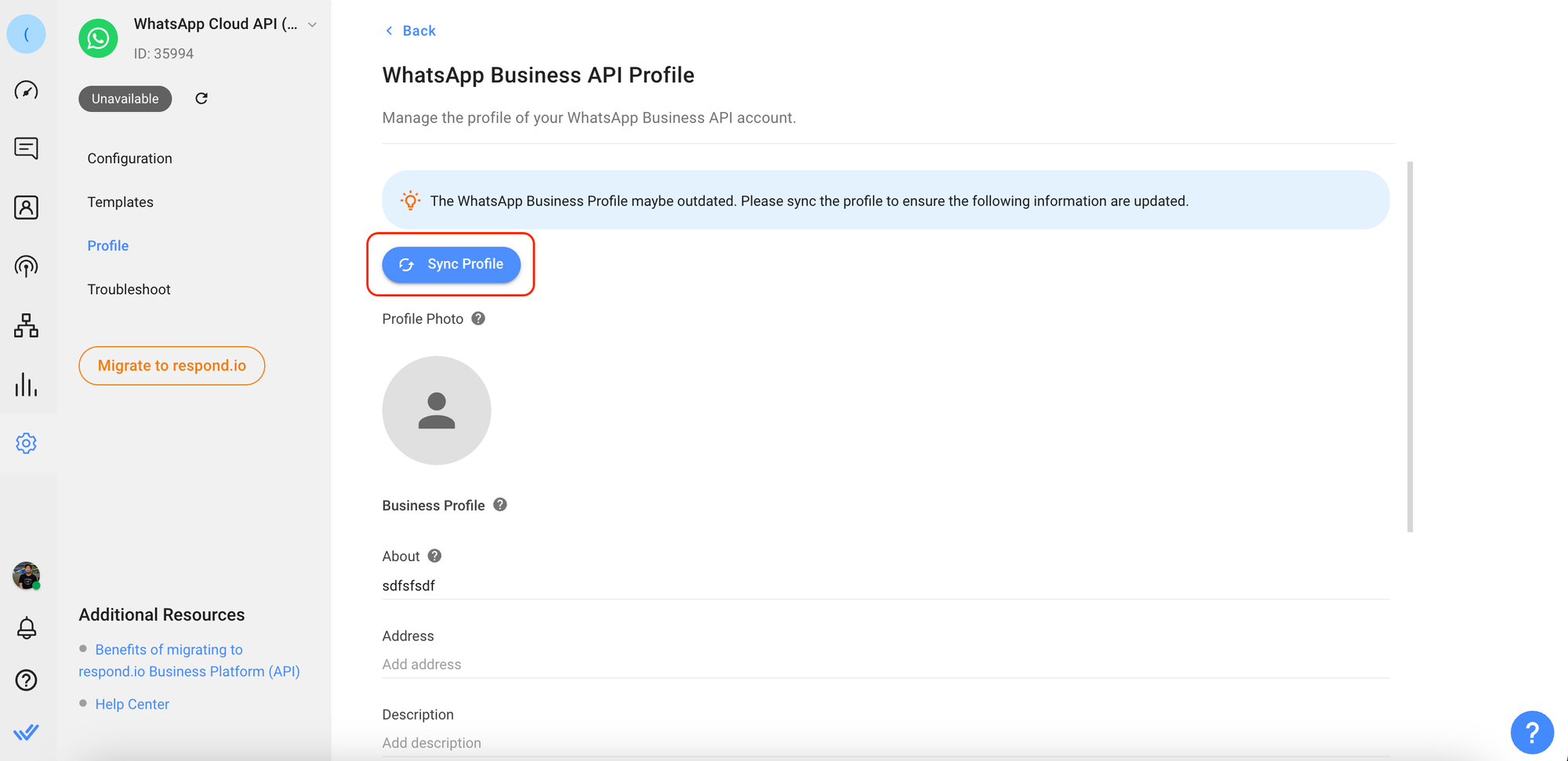
步驟 4:依需要編輯以下資訊。
欄位 | 描述 |
|---|---|
頭像照片 | 顯示為 WhatsApp 商業帳號個人資料圖片的圖片。建議影像尺寸為 640x640。 |
關於 | 業務's 關於文本。 此文字出現在企業'的個人資料中,位於其個人資料圖片、電話號碼和聯絡按鈕下方。 |
地址 | 企業地址。 最多 256 個字元。 |
描述 | 業務描述。 最多 512 個字元。 |
電子郵箱 | 用於聯絡企業的電子郵件地址(有效的電子郵件格式)。 最多 128 個字元。 |
垂直的 | 企業所屬行業。 必須是以下可接受值之一:汽車美容、水療和沙龍服裝和服飾教育娛樂活動策劃和服務金融和銀行食品和雜貨公共服務酒店和住宿醫療和健康非營利專業服務購物和零售旅遊和交通餐廳其他業務垂直創建後不能設置回空值。 |
網站 | 與企業相關的 URL(包括 http:// 或 https://)(例如網站、Facebook 頁面、Instagram)。 最多 2 個網站,每個網站最多 256 個字元。 |
步驟 5:查看資訊並點選「儲存變更」。
在向 respond.io 平台上的聯絡人發送訊息範本之前,請確保您'已完成以下操作:
- 提交訊息範本以供審批 - 透過同步訊息範本將已批准的訊息範本新增至工作區
步驟 1:導覽至工作區設定> 點選頻道。
第 2 步:找到 WhatsApp Cloud API 頻道 > 點選管理。
步驟 3:點選範本 > 提交範本 提交訊息範本以供核准。
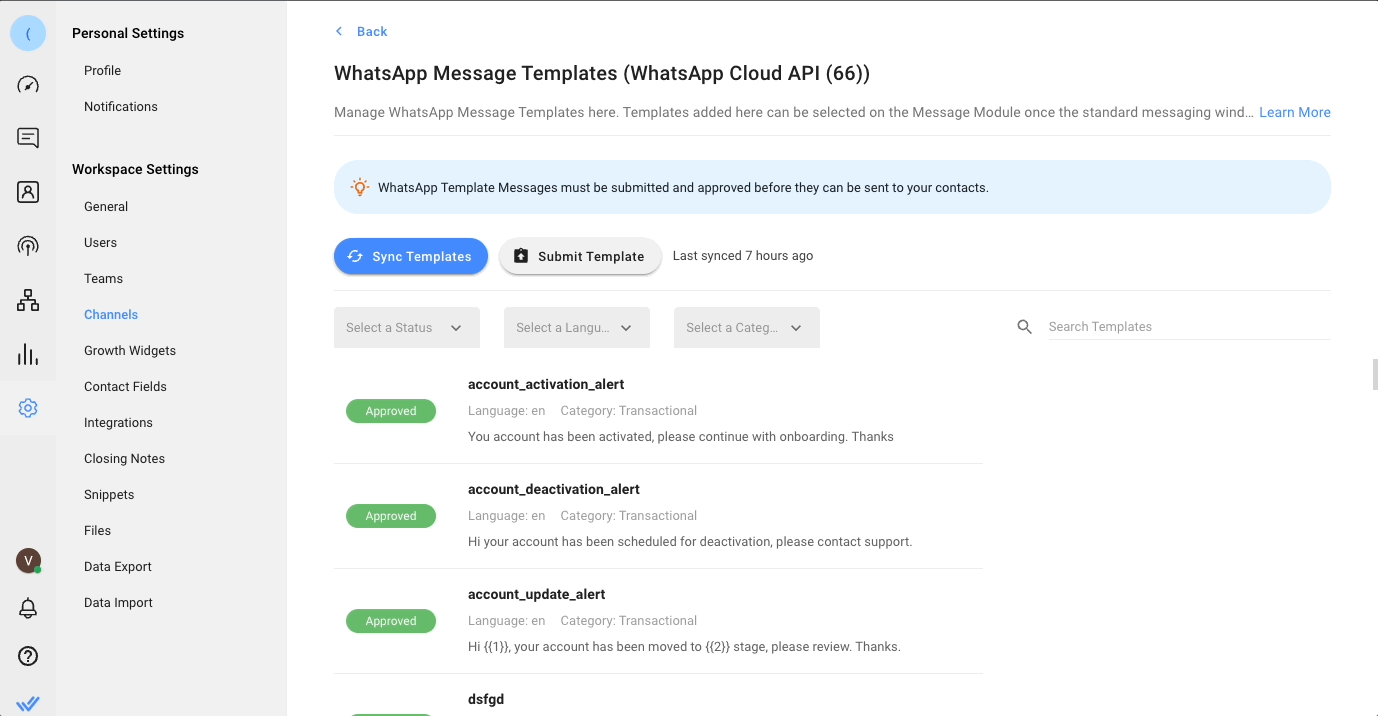
步驟 4:填寫建立範本所需的資訊。
場地 | 描述 |
|---|---|
模板名稱 | 名稱只能包含小寫字母數字字元和底線(_) |
類別 | 訊息範本所屬的類別。 |
語言 | 編寫模板的語言。 |
步驟 5:填寫必要的元件來建立訊息,然後在預覽部分查看該訊息。 您可以包含參數 1、 2等為佔位符,以填入個人化內容。
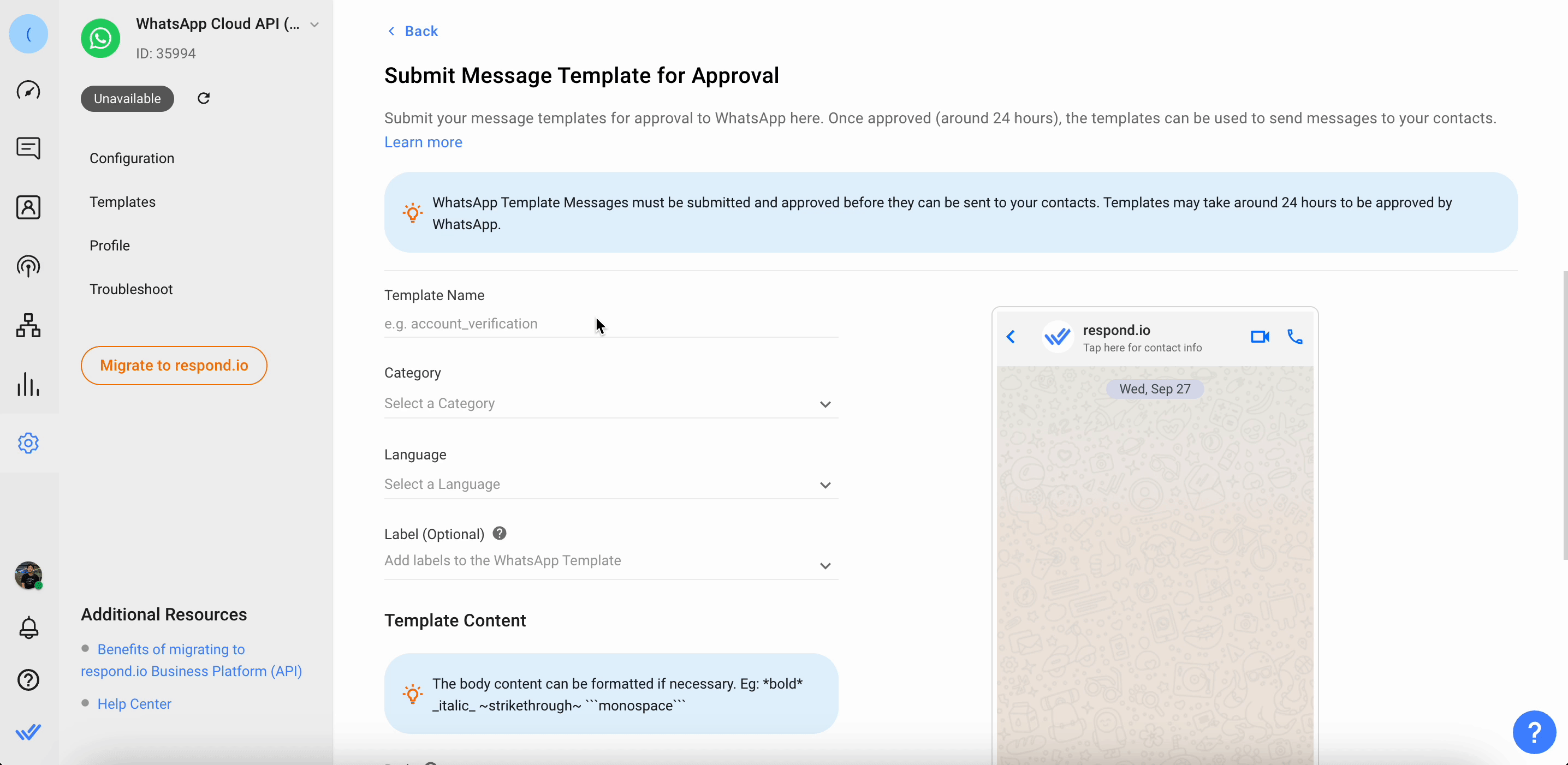
積木 | 描述 |
|---|---|
正文 | 正文包含模板中最重要的文字。 僅支援文字。您可以使用 markdown 來格式化此區塊的內容。 這裡了解更多 。 |
標頭 | 頁首是可選的,可作為模板的標題或頁首。 它支援以下內容: |
頁腳 | 頁腳是可選的,並且僅支援文字。 它可用於在您的訊息範本中提供補充資訊。 |
按鈕 | 該按鈕是可選的,可以為您的模板添加互動性。 有兩種可用類型: |
步驟 6:提供範例值
這僅當您在訊息範本內容中包含任何參數時才適用。
為訊息範本中的參數提供範例值將有助於 WhatsApp 審閱者理解您嘗試傳送給聯絡人的訊息。
重要連結: WhatsApp 訊息範本指南
步驟 1:導覽至工作區設定> 點選頻道。
第 2 步:找到 WhatsApp 商業平台 (API) 頻道 > 點選管理。
步驟 3:點選範本 > 同步範本 開始同步過程。
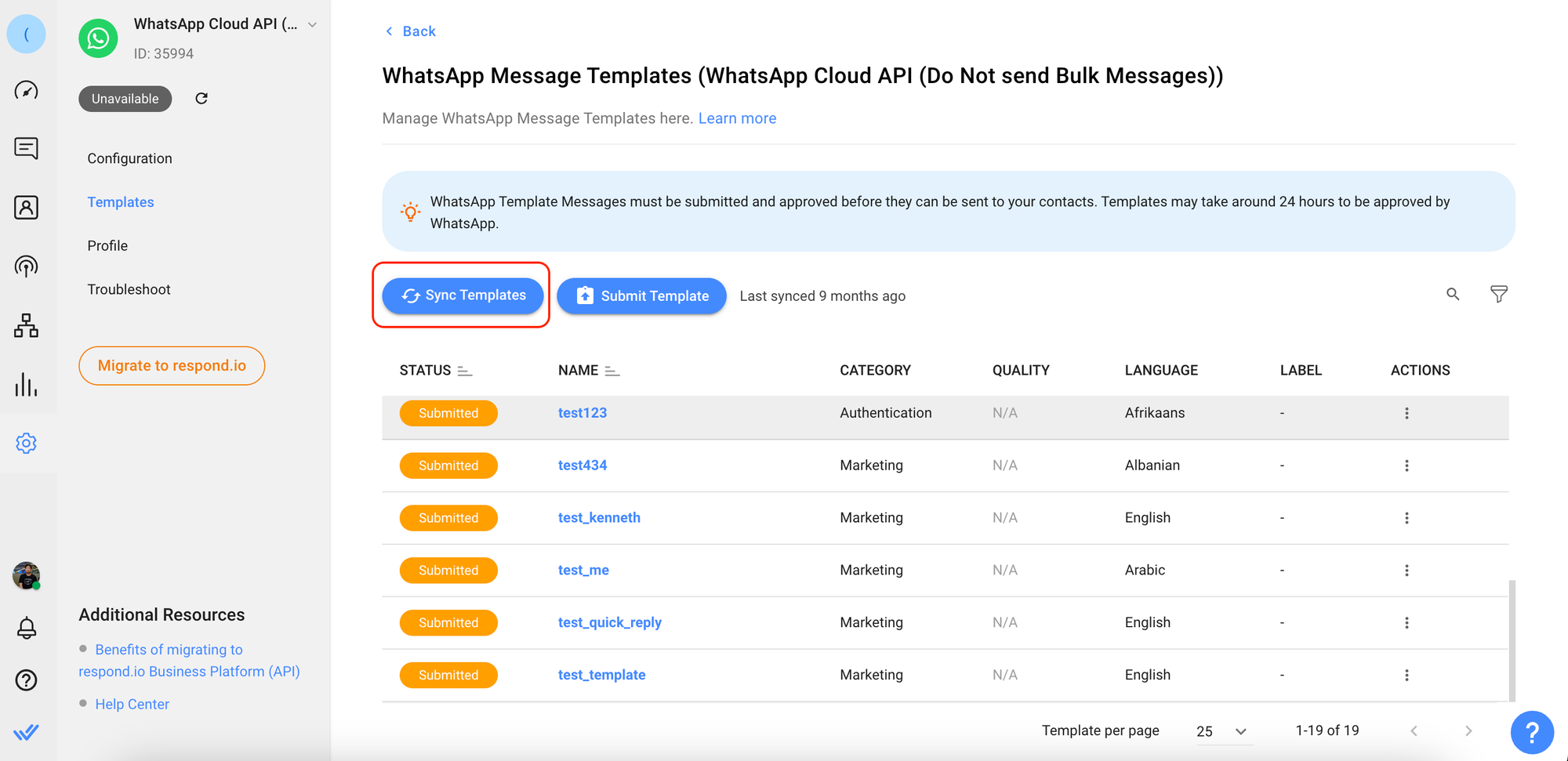
同步過程已完成。 這意味著:
- 訊息範本將與其對應的狀態一起列出。 - 最後同步的日期時間將會更新。 - 如果您的範本被拒絕,拒絕原因將顯示在被拒絕的訊息範本下方。
下表列出了訊息範本的可能狀態:
狀態 | 描述 |
|---|---|
已提交 | 訊息範本已提交並等待批准。 |
得到正式認可的 | 訊息範本已批准並可發送給聯絡人。 |
被拒絕 | 訊息模板被拒絕,無法使用。 |
使用清單右上角的搜尋和過濾器輕鬆找到您的模板!
WhatsApp 支援的檔案類型及該類型的最大檔案大小如下:
音訊 & 影片 (16MB)
文檔(100 MB)
圖 (5 MB)
貼紙 (100 KB)
不支援的訊息將會以不支援的訊息或自訂有效負載文字和類型(如果可用)的形式顯示。 對於任何不受支援的文件類型或超過透過 WhatsApp Cloud API 發送的最大文件大小的文件,該文件將自動轉換為 respond.io 平台上的 URL 連結。 對於自訂有效負載,您可以點擊 顯示更多來查看此訊息的 JSON 有效負載。 WhatsApp Cloud API 不支援的訊息範例包括:
- 聯絡卡
- 反應
- 已刪除訊息
- 投票
- 短暫訊息
速率限制是應用程式或使用者在頻道定義的給定時間段內可以進行的 API 呼叫次數。 在此以了解有關此頻道的 速率限制的更多資訊。
確保您連接到平台的號碼是 WhatsApp Cloud API 號碼。
當訊息 webhook 未訂閱時,可能會發生這種情況。
步驟 1:導覽至 Facebook App Webhook 頁面
開啟 Facebook 應用程式 並導航至 Webhooks 頁面。
步驟 2:驗證訂閱的事件
選擇 WhatsApp 商業帳戶 並驗證 訊息 事件是否已訂閱。
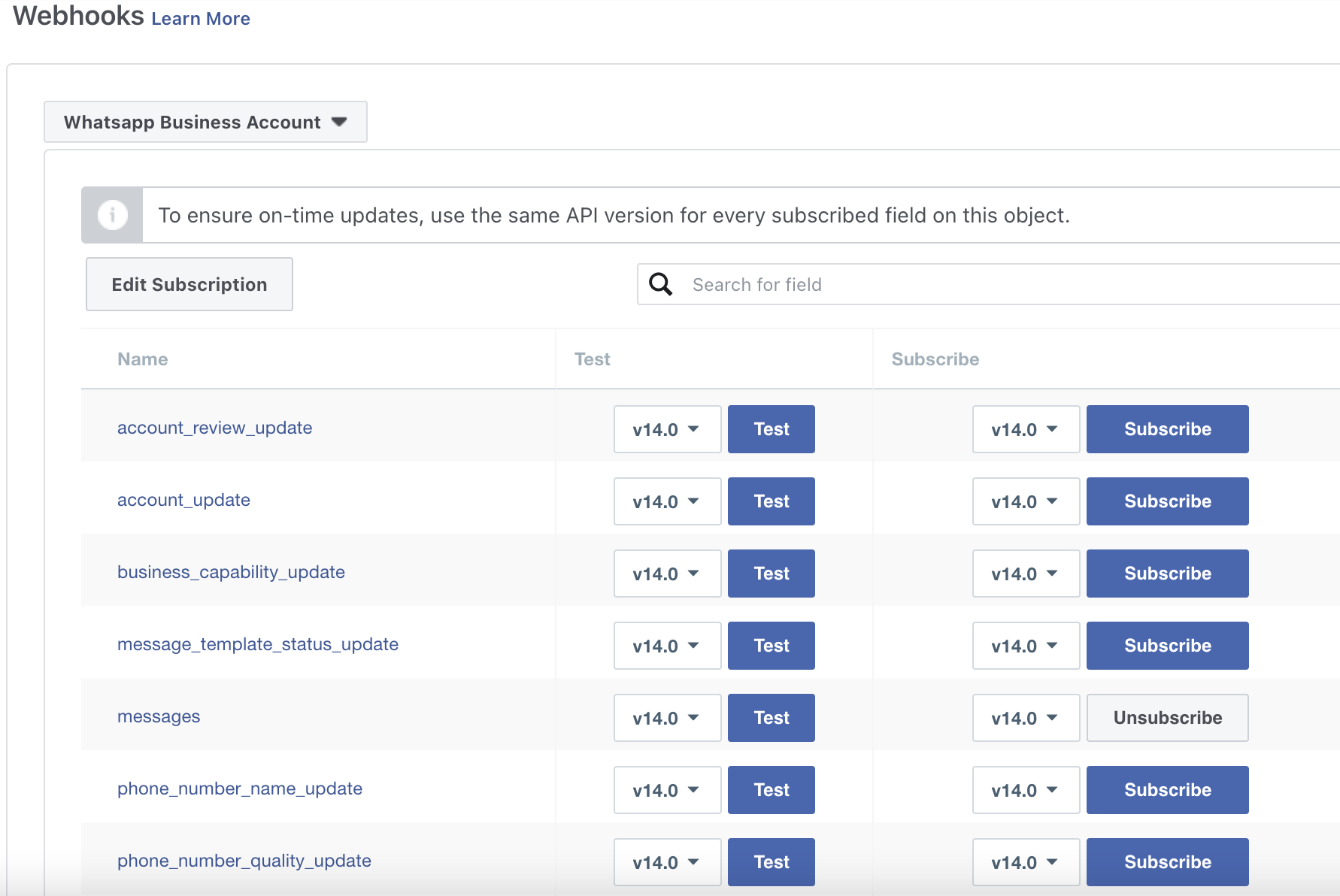
步驟 3:發送測試訊息
向 WhatsApp 電話號碼發送測試訊息並檢查是否到達。
當連接到 WhatsApp Cloud API 的用戶更改其 Facebook 密碼時,權限將過期並需要刷新。
步驟 1:導覽至工作區設定> 點選頻道。
第 2 步:找到 WhatsApp 商業平台 (API) 頻道 > 點選管理。
步驟 3:點選故障排除 >刷新權限以刷新 WhatsApp 權限。
步驟 4: 向 WhatsApp 電話號碼發送測試訊息並檢查是否到達。
發生這種情況可能由於以下幾個原因:
當驗證存取權杖的會話已過期時。
Meta Business Manager 中使用者'的管理員權限發生了變化。
Meta Business Manager 的密碼已變更。

要解決此錯誤,您必須 刷新您的 WhatsApp Cloud API 頻道權限 並再次發送測試訊息。
您必須是 Meta Business Manager 的管理員才能刷新權限。
當聯絡人不同意 WhatsApp 條款和隱私權政策時,可能會發生這種情況。
如果您的聯絡人無法接收來自您的 WhatsApp Cloud API 號碼的訊息,請確保他們已同意最新的 WhatsApp 條款和隱私權政策。
用於 WhatsApp Cloud API 的電話號碼不能在 WhatsApp 個人或商業應用中使用。 您'必須先刪除 WhatsApp 個人或商業應用程式上的帳戶,然後才可以使用該號碼註冊 WhatsApp Cloud API。
在 WhatsApp 商業平台上註冊後,您仍然可以將該號碼用於其他用途,例如撥打電話和接收簡訊。
一旦您將手機用於 WhatsApp Cloud API,您就無法再在 WhatsApp Business 應用程式上使用該號碼。
無需完成 Facebook 商業驗證即可開始在 WhatsApp 上傳送訊息。 即使沒有業務驗證,您的企業仍然可以:
響應無限數量的用戶發起的對話。
在連續的 24 小時內向 250 位唯一客戶發送業務發起的對話(訊息範本)。
最多註冊 2 個電話號碼。
只有當企業'準備擴大企業發起的對話或希望成為官方企業帳戶時,企業才可以啟動企業驗證。
是的,您可以在 Meta WhatsApp Manager 的 Insights 標籤中即時監控您的 WhatsApp 商業帳戶的訊息和支出分析。 這裡閱讀更多 。
訊息限制決定了每個電話號碼在連續 24 小時內可以發送的企業發起對話的最大數量。 這些限制不適用於用戶發起的對話。 企業發起的對話從第一則訊息發送給客戶時開始,並在 24 小時後結束。 這裡閱讀更多 。
您可以在 Business Manager 中為您的 WhatsApp Business 帳號新增付款方式。 了解如何 在此處為您的 WhatsApp 商業帳戶新增付款方式。
這很可能是因為您在沒有有效付款方式的情況下超出了每月免費套餐的門檻。 為了解決這個問題, 增加有效的付款方式。
WhatsApp API 使用基於對話的定價模型,根據企業的對話次數向其收費。 當您的業務' 訊息傳遞給客戶時,對話就開始了,並持續 24 小時 客戶服務窗口,在此期間,客戶和企業之間可以交換任意數量的消息。 無論在客戶服務時間內發送或接收了多少訊息,企業都需要為每次對話支付費用。
這裡了解更多關於 WhatsApp 定價 的更多資訊。
刪除電話號碼需要一些要求和步驟,請在此處閱讀更多 。
您可以使用 Meta 測試號碼從平台發送測試廣播。 然而,使用測試號碼的廣播最多只能有五個收件者。 您必須先將這五位收件者新增至 Meta Developer 工具中的電話號碼清單。
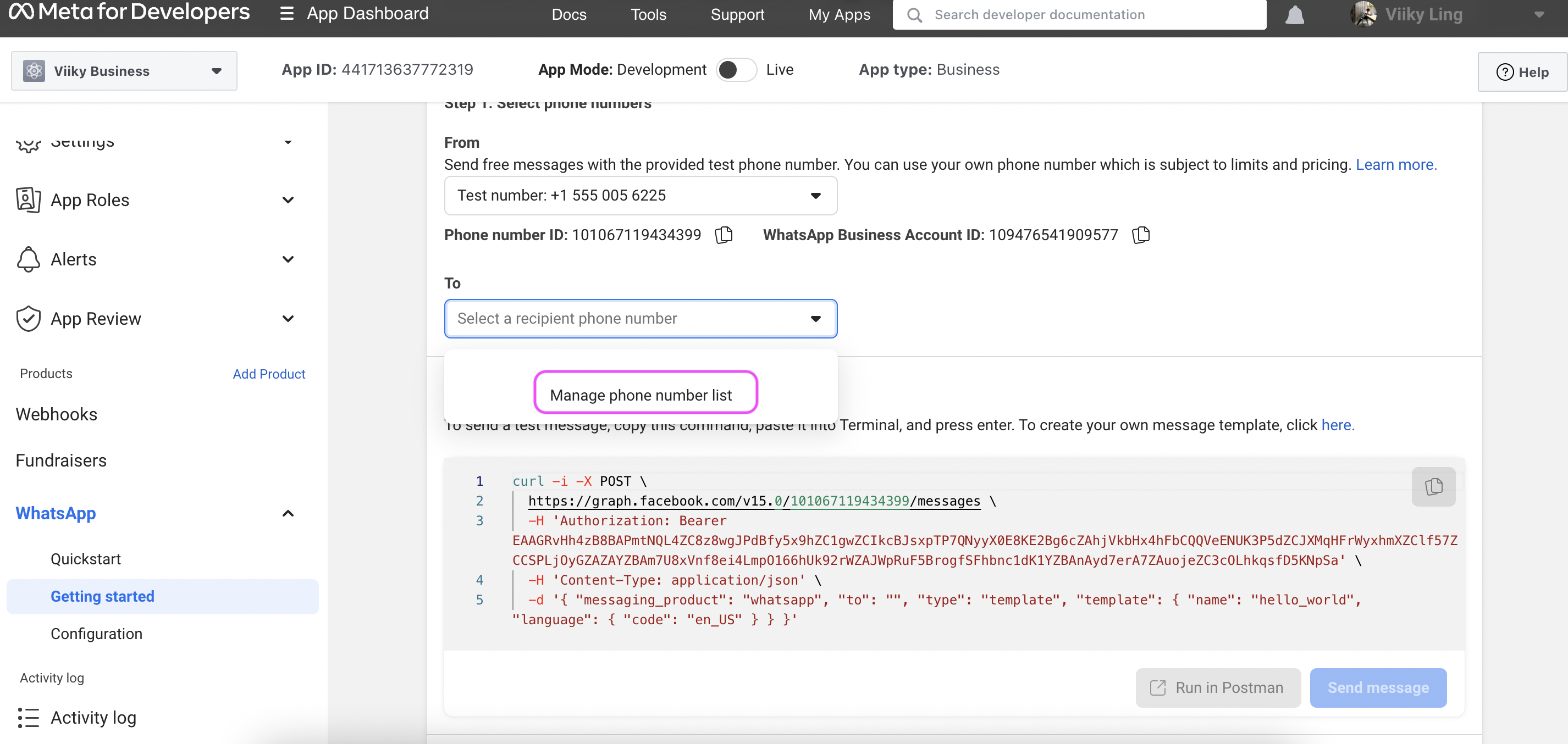
如果您沒有將收件者新增至此列表,或者您嘗試向不在此列表中的收件者傳送廣播,您將收到以下錯誤訊息:
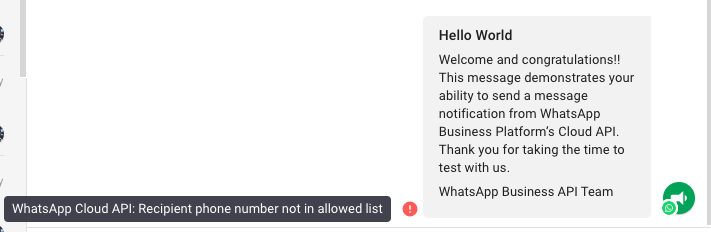
不可以,此號碼會自動提供給所有帳戶用於發送測試訊息,且無法刪除。 請注意,這是一個測試號碼,不得用於其他目的。
WhatsApp 以 格式傳遞聯絡人的電話號碼,該格式與 respond.io 使用的 E.164 格式 不同。 這種差異導致某些國家的聯絡人重複。 如果發生這種情況,請 在這裡聯絡我們。
若要 變更您的 Cloud API 顯示名稱,請依照下列步驟操作:
導覽至您的 FBM > WhatsApp 帳號 > 電話號碼。 此頁面顯示您的訊息限制和品質。
將滑鼠懸停在顯示名稱旁的鉛筆圖示上以啟用編輯。
點擊 下一步 將您的新顯示名稱提交給 Meta 以供批准。
等待 Meta 的批准確認。
在收到 Meta 對您的新顯示名稱的批准後,請完成以下步驟:
使用新核准的顯示名稱重新註冊您的電話號碼。
執行 POST API 呼叫來 驗證您的電話號碼。
再次進行 POST API 呼叫 重新註冊已驗證的電話號碼。
一旦成功,您的 Cloud API'的顯示名稱更新就完成。
如果您最近更新了您的 Facebook 憑證,就會出現此錯誤,這可能會破壞我們平台上的頻道連接,導致發送訊息時發生錯誤。
要解決此問題,您需要使用更新的 Facebook 憑證來刷新我們平台上的頻道權限。 此過程需要管理員角色。 透過刷新權限,您'將使用新的憑證重新建立連接,確保您的出站訊息成功發送而不會遇到錯誤。
相關文章